最近把隨身攜帶出國旅行用的 Chromecast with Google TV 更新作業系統之後發現居然無法利用『Chromecast with Google TV 第三方軟體 APK 安裝教學』來開啟 APK 安裝方式, 應該是剛剛把 Android TV 更新到 STTE.221215.004.A1.9716989 所造成的,研究了一下才終於找到新的安裝方式,如果您最近剛入手 Chromecast with Google TV 又不知怎麼安裝的話那就別錯過今天這篇教學了…
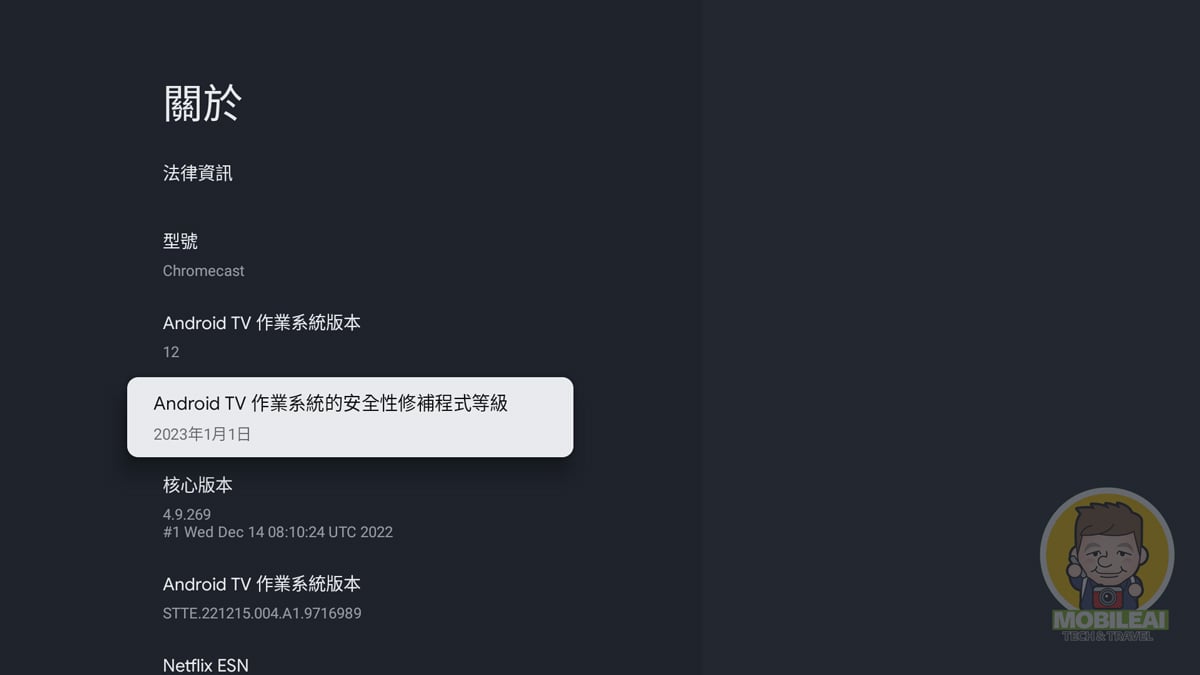
▼首先進入到設定頁面點選『系統』
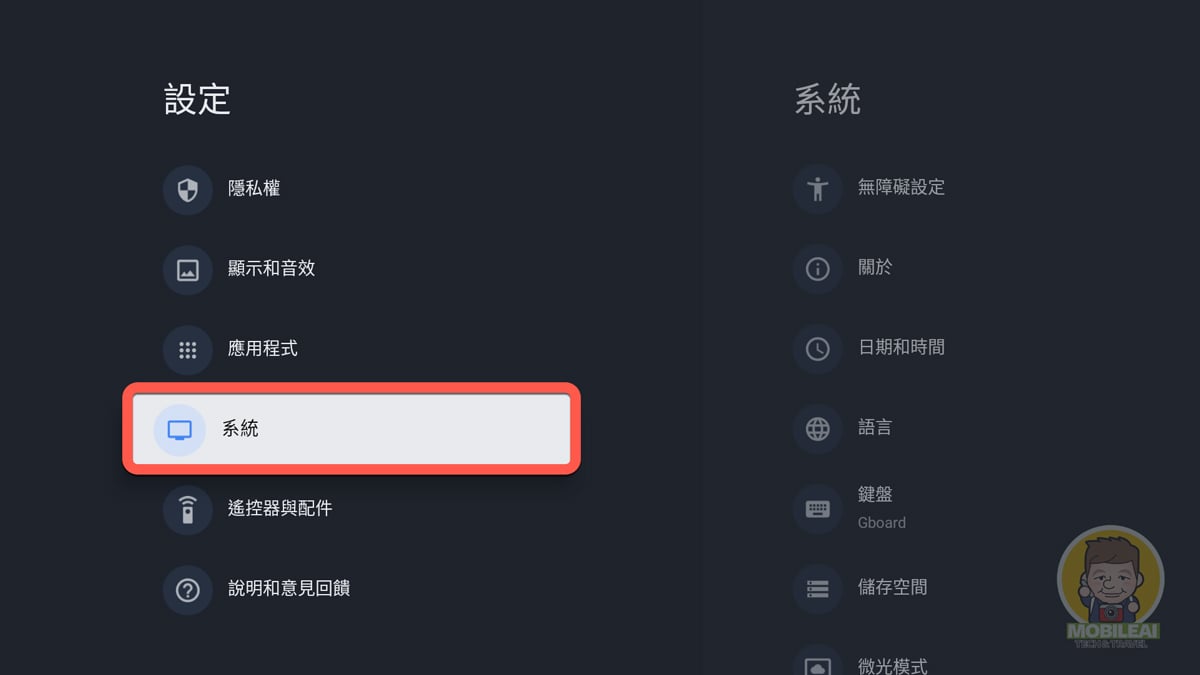
▼進入到系統之後點選『關於』
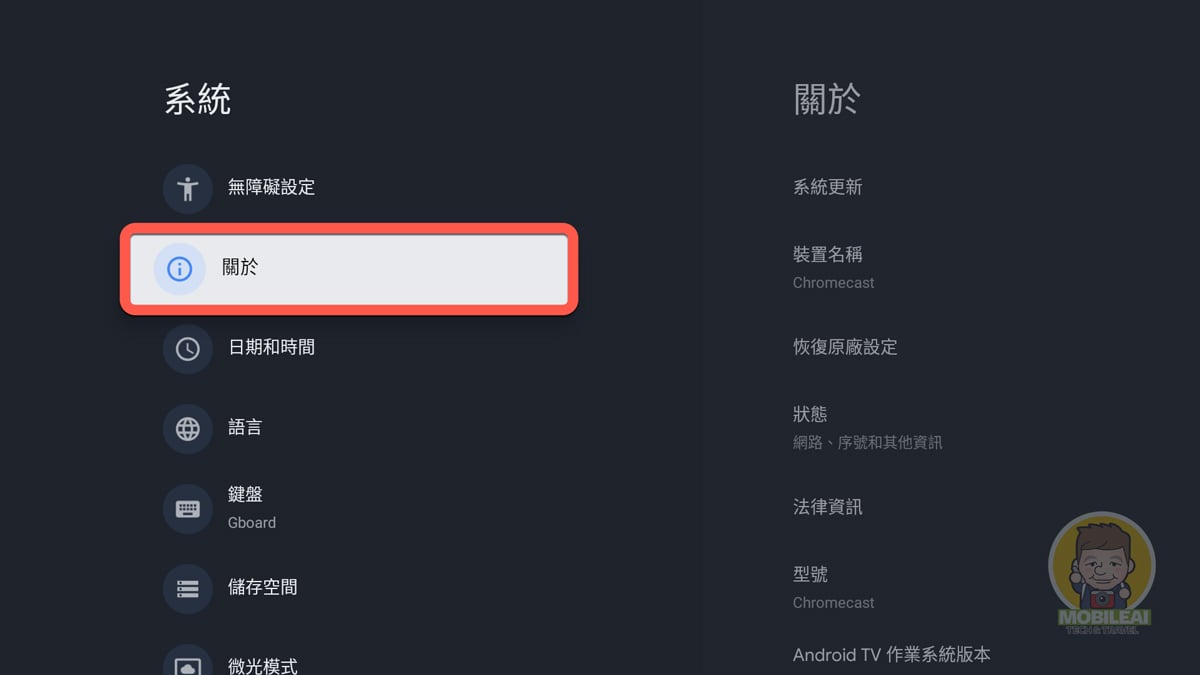
▼在關於頁面中找到『Android TV作業系統版本』並連點7次確定鍵,啟用開發人員模式之後完成操作。
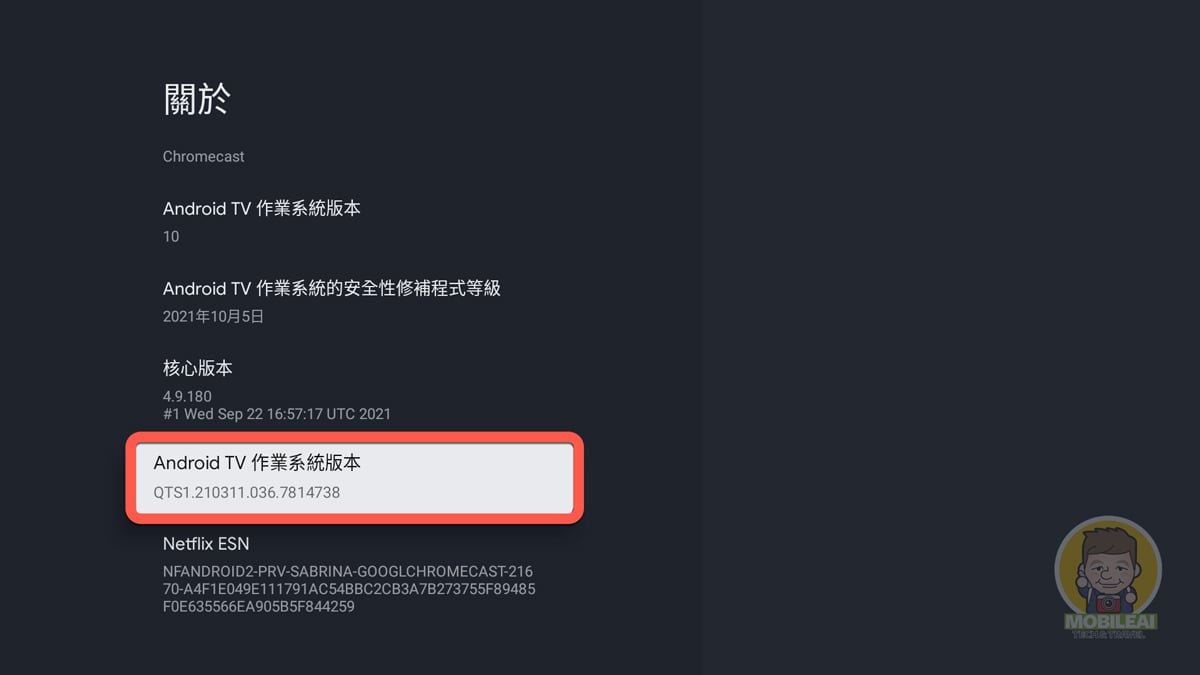
▼接著安裝『X-plore File Manager』,這套軟體可說是目前 Android TV 電視棒上最實用的檔案管理軟體,再利用該套軟體的雲端硬碟功能連上您的 Google 雲端硬碟,然後把要安裝的 APK 透過電腦上傳到 Google 雲端硬碟,再利用 X-plore File Manager 點選安裝就可以看到以下畫面並點選『設定』按鈕即可。
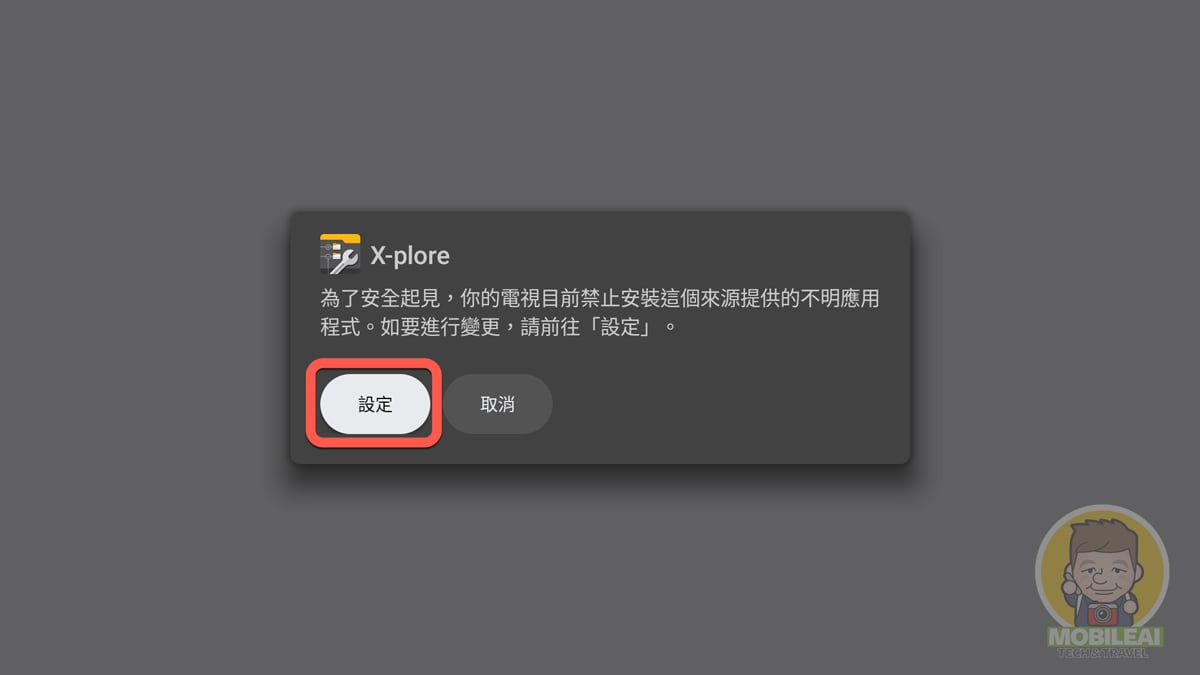
▼接著就會看到這消失在系統選單的『安裝不明應用程式』的設定頁面,如果沒透過剛剛的操作是找不到這選單的喔!看到此選單之後請把『X-plore』後方的按鈕打開變藍色。
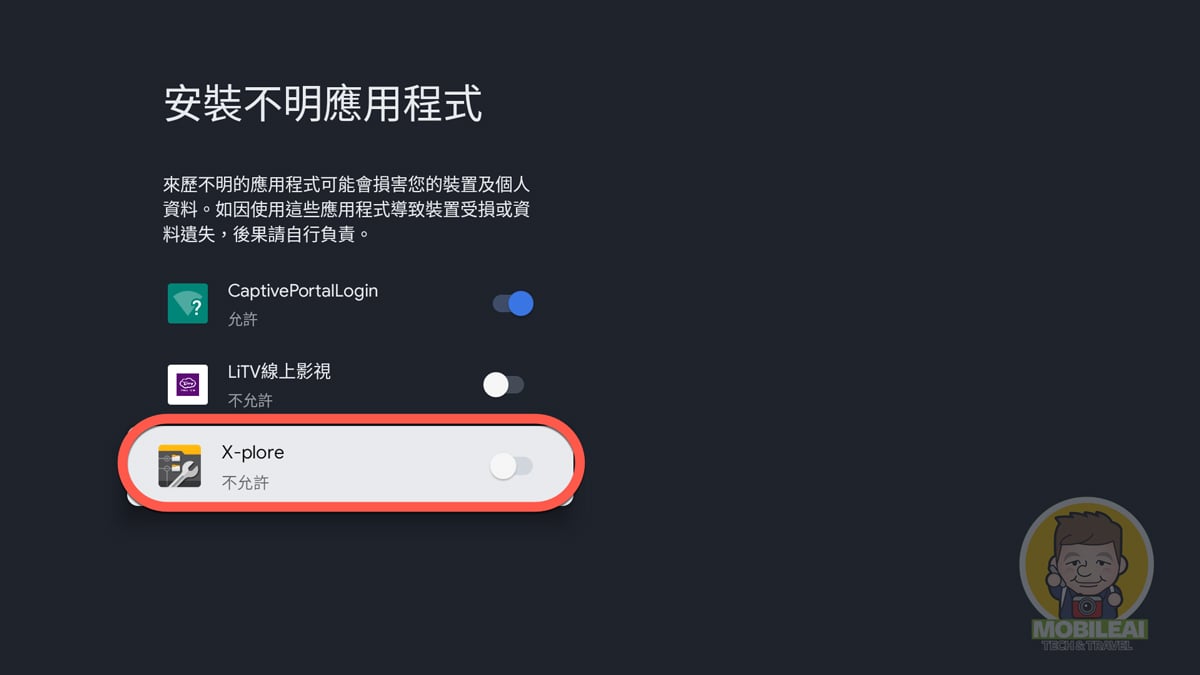
▼接著就會跳出視窗問您是否要安裝 APK 應用程式,此時請點選『安裝』即可,日後要安裝 APK 應用程式就已此類推即可。
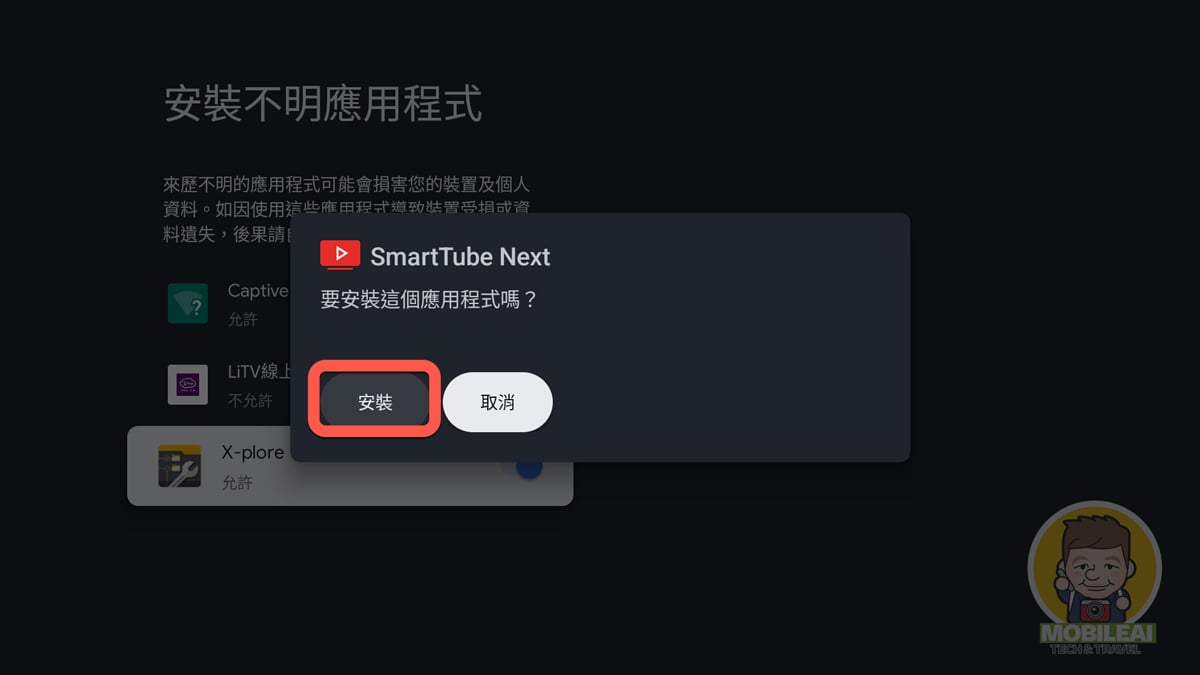




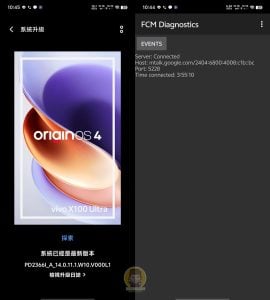

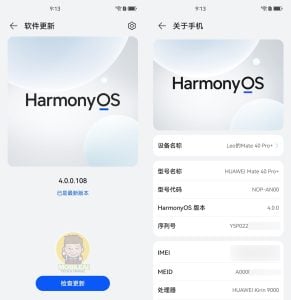



求救,我剛買,嘗試用版大的方法,但Chromecast 內 X-Plore 無法使用 Google drive,會跳出「抱歉,系統不支援此應用程式。請稍後再試」
我試了很多遍,包含卸載並重安裝X-Plore,但還是一樣的狀況,跪求版大了…..